Ať už je to pro práci nebo ne, jsou chvíle, kdy potřebujete mít v systému Microsoft Windows 10 otevřených několik oken. Tím, že máte tato okna otevřená, je to, co děláte, mnohem jednodušší.
Ale co když potřebujete otevřít několik oken? Jak můžete otevřít několik oken, aniž byste museli přidat další monitor? Následující tipy vám ukážou, co musíte udělat pro otevření těchto dodatečných oken a jak je přesouvat.
Jak povolit Snap Assist
Nebojte se, funkce Snap Assist je již integrována do vašeho počítače se systémem Windows. Není potřeba instalovat žádný další software. Tuto funkci budete muset povolit, protože vám pomůže umístit tato okna na správné místo, ve výchozím nastavení není zapnutá.
Chcete-li jej zapnout, přejděte na:
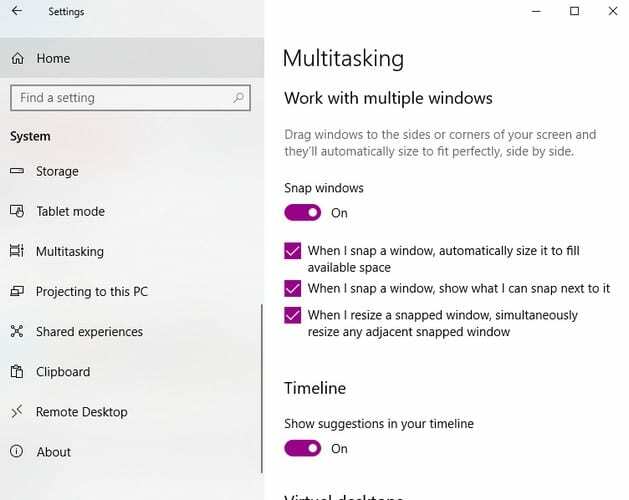
- Nastavení
- Systém
- Multitasking
Po povolení funkce otevřete přibližně čtyři okna. Přetáhněte jedno z těchto oken do rohu. Jakmile je na svém místě, můžete použít klávesy Windows a šipky (aniž byste pustili Windows klíč), abyste mohli dělat věci, jako je nechat okno zabírat celou stranu obrazovky nebo ji přesunout na jinou oblasti.
Opakujte tyto kroky pro druhé okno a v důsledku toho se zapne funkce Rohové přichycení. Poté se objeví možnost vejít se do zbývajícího okna.
Jak otevřít dvě Windows vedle sebe
Po zapnutí počítače se automaticky otevře jedno okno. Chcete-li zmenšit velikost okna, klikněte na čtverec v pravém horním rohu okna.
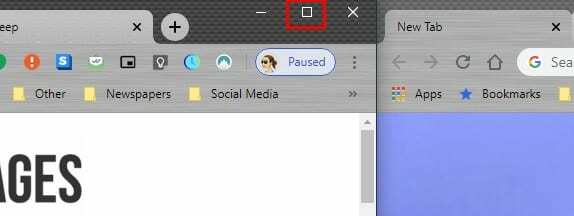
Umístěte okno na obě strany displeje. Nyní umístěte kurzor do rohu okna a kliknutím a přetažením upravte velikost. Jakmile nastavíte jedno okno, klikněte na tři tečky v pravém horním rohu a vyberte možnost Otevřít nové okno.
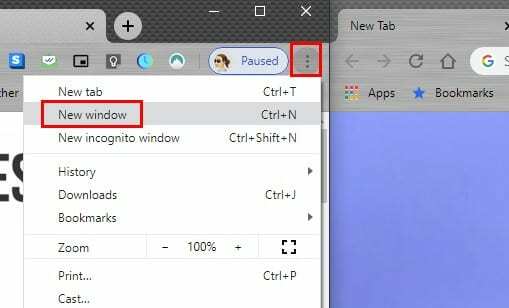
Když se objeví nové okno, postupujte podle stejných pokynů k úpravě jako v prvním. Umístěním kurzoru do rohu okna si všimnete, jak se kurzor změní na oboustrannou šipku. Když k tomu dojde, klikněte a bez uvolnění přetáhněte okno na požadovanou velikost.
Chcete-li přidat třetí okno, klikněte na okno, jehož velikost chcete zmenšit, a stiskněte klávesu Windows a nahoru. Pokud máte otevřená nějaká okna, uvidíte je ve zbývajícím prázdném prostoru.
Okno, které je vybráno, bude mít bílý rámeček. Chcete-li jej vybrat, stiskněte enter. Chcete-li vybrat jiný, můžete mezi nimi přecházet pomocí kláves se šipkami.
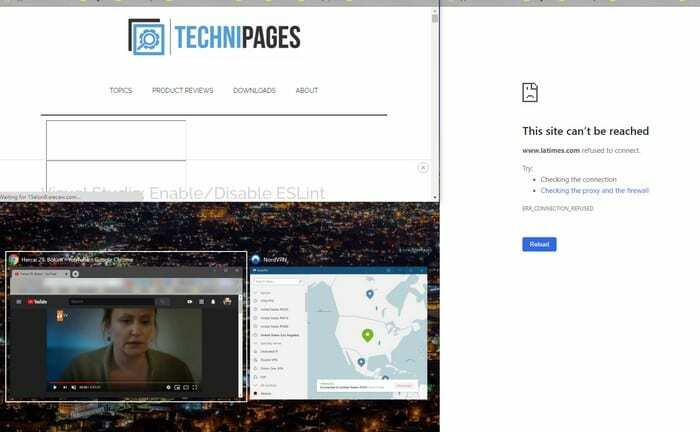
Manuální způsob rozdělení obrazovky Windows
Pokud se vám nechce používat funkci Snap, můžete vždy otevřít tolik oken, kolik potřebujete, a umístit je do příslušných rohů. Umístěním kurzoru na okraj okna se kurzor změní na oboustrannou šipku, která vám pomůže upravit velikost.
Závěr
Mít více než jedno otevřené okno může věci hodně usnadnit. Zejména pokud to, co děláte, souvisí s prací, když máte několik otevřených oken, můžete věci snadno porovnávat. Kolik oken máte obvykle otevřených? Dejte mi vědět v komentářích níže.